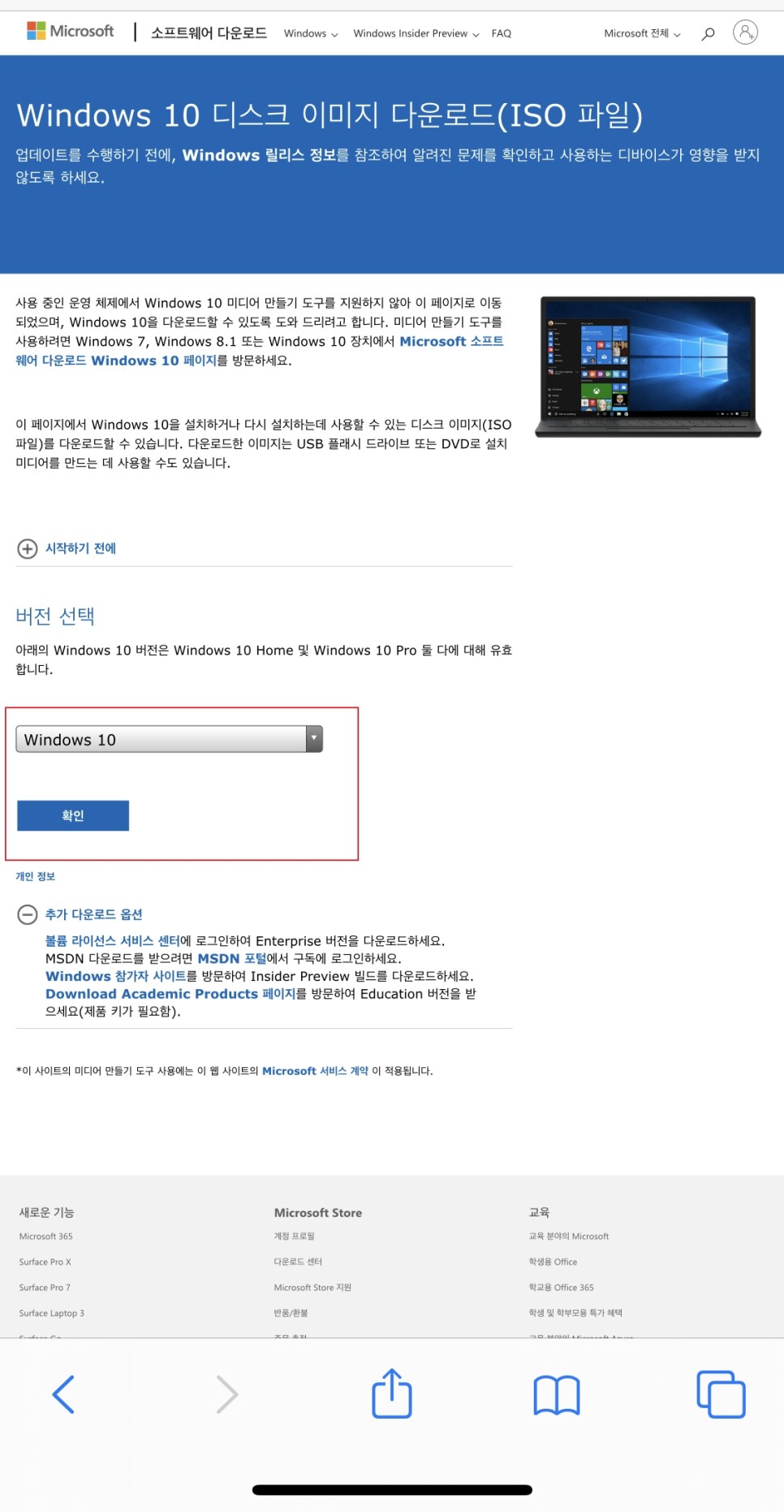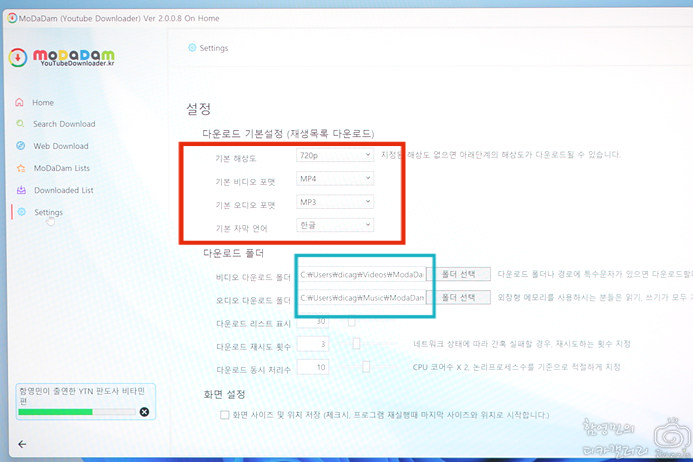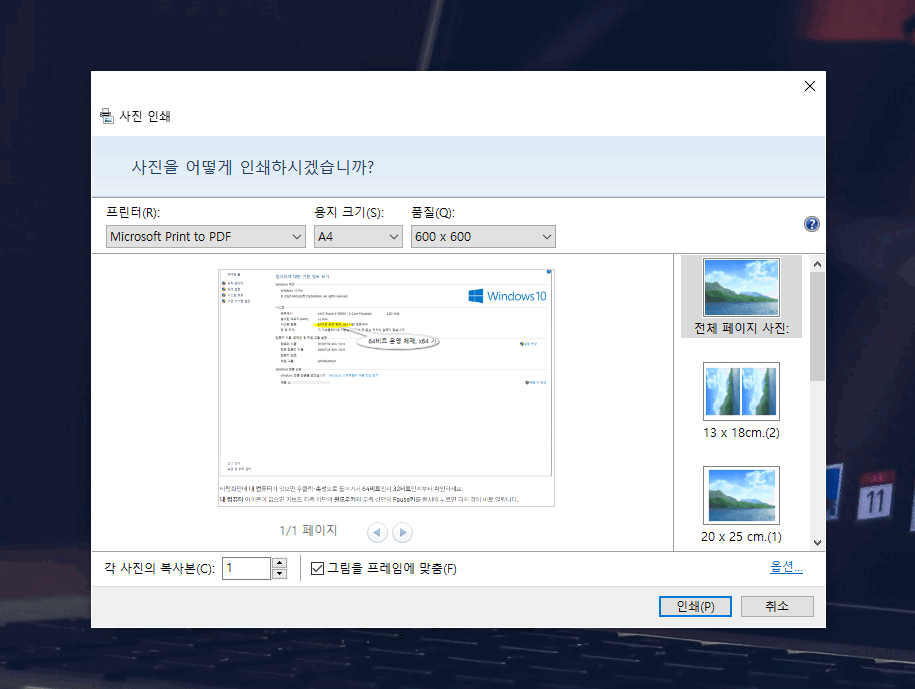
PDF란?
미국 어도비사가 작성한 문서 파일 포맷.거의 모든 운영체제에서 읽거나 인쇄할 수 있으며 2008년에 국제표준화기구(ISO)의 문서표준으로서 채택.어떤 프로그램으로 작성해도 텍스트, 도면, 사진, 이미지, 그래픽 등 원본 파일 정보가 그대로 유지되는 것이 장점이다. 용량 또한 다른 파일에 비해 상대적으로 작아 관리도 용이하고 보안성도 높아 다양한 곳에서 활용된다. 모니터에서 PDF 파일을 열람할 경우 화면에 꽉 차지 않아 가독성이 나쁠 수 있고 편집은 다소 불편함이 따른다.

오늘은 jpgpdf 변환 방법에 대해 소개하겠습니다.PDF가 등장함에 따라 사진과 이미지를 별도로 첨부하지 않고도 손쉽게 문서 형식으로 만들 수 있게 되었습니다.
덕분에 책이나 여러 장의 리포트를 작성해도 하나의 파일로 쉽게 관리할 수 있어 매우 많은 장소에서 사용되고 있습니다.
그중 사진 포맷으로 많이 이용되는 jpg나 Jpeg, png 파일을 프로그램이나 사이트 없이 쉽게 pdf로 변환하는 방법을 알려드립니다. 컴퓨터만 있으면 누구나 쉽게 가능합니다.
- 내가 가진 사진이나 이미지를 PDF 변환
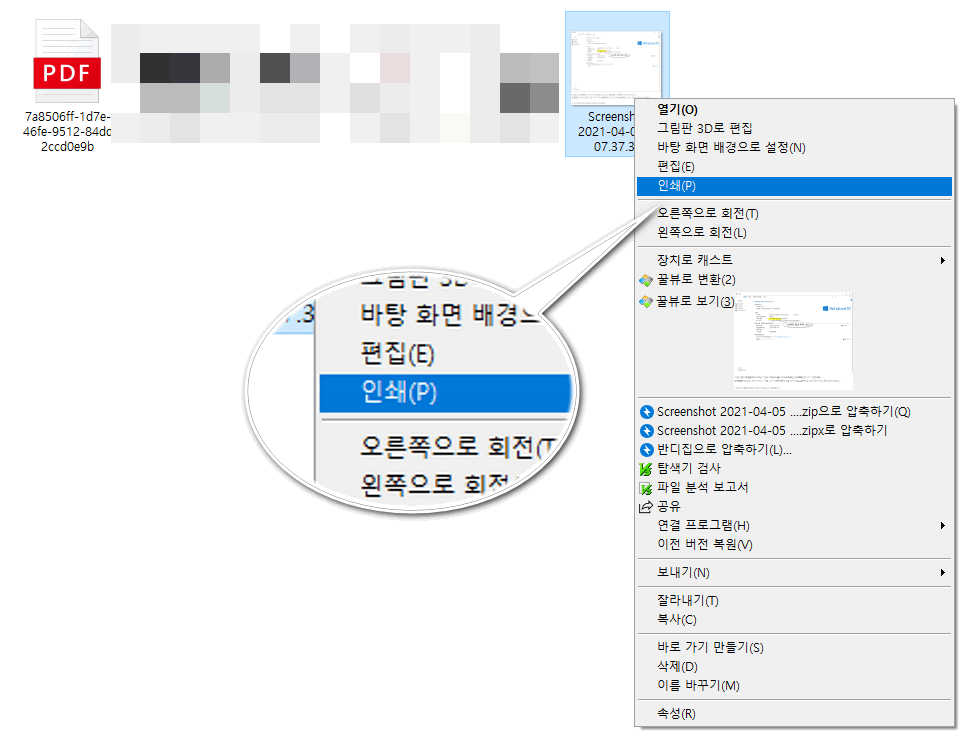
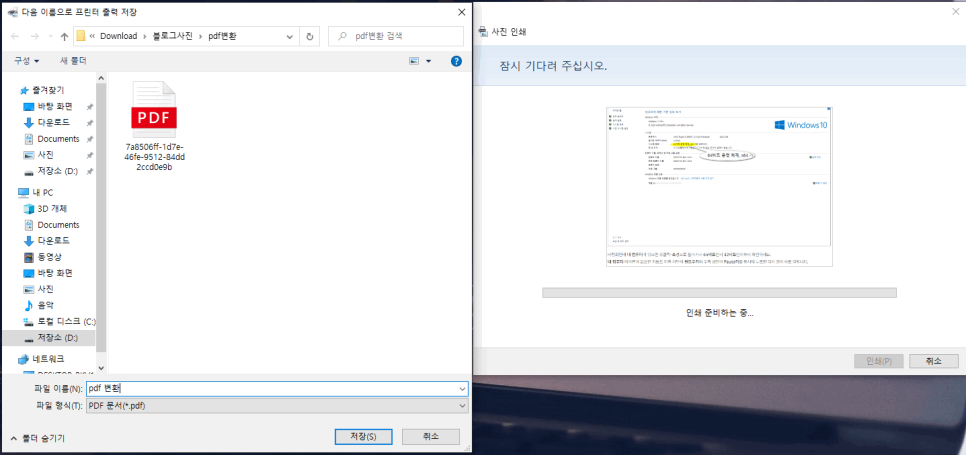
저는 프린터가 없는데? 없어도 돼요. 제가 가지고 있는 사진 파일을 오른쪽 버튼으로 클릭하고 인쇄를 누르면 위와 같이 창이 나타납니다. 위 화면을 보신 분이 있어도 프린터가 없다는 이유로 인쇄를 거의 누른 적이 없는 것 같습니다.
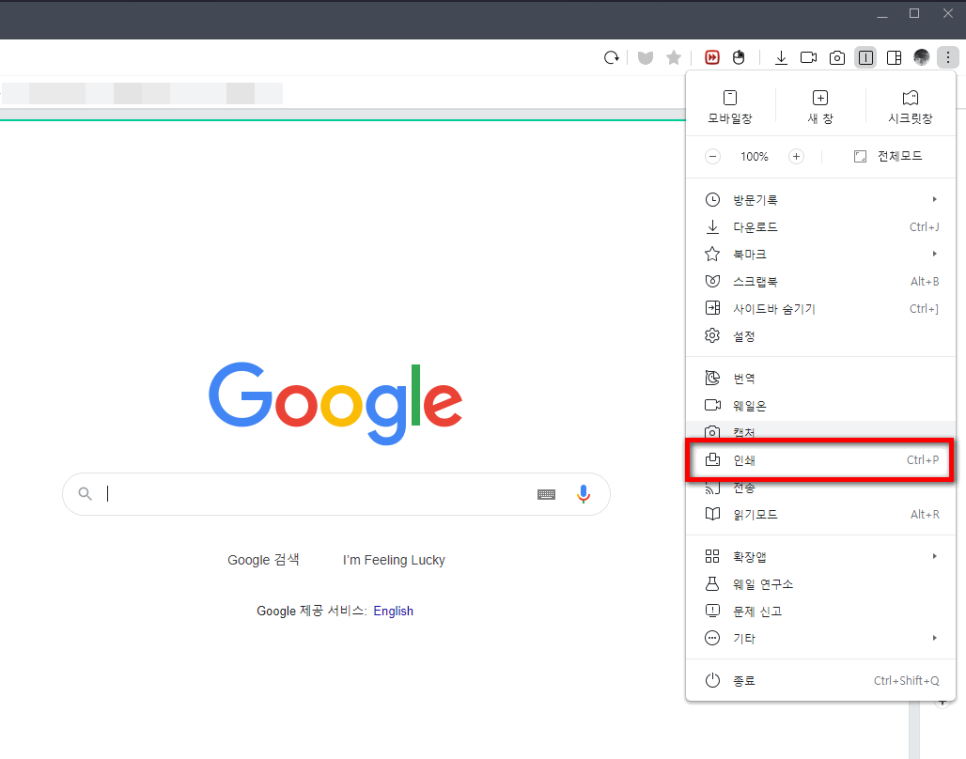
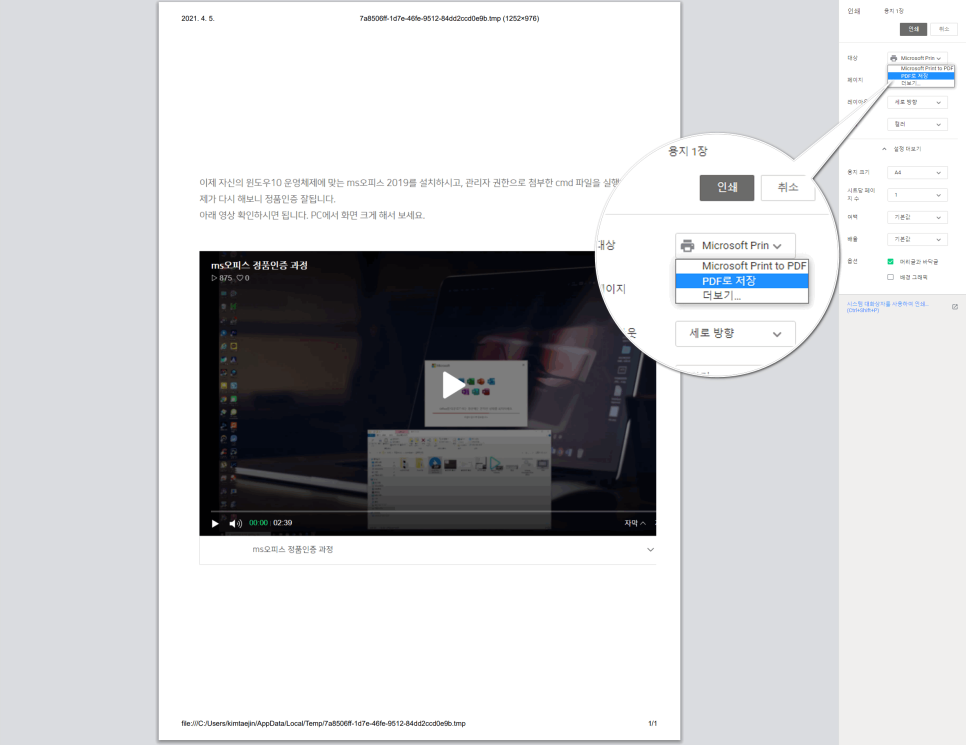
그대로 눌러보면 위와 같이 PDF 변환이 용이해집니다. 굉장히 쉽죠?
2. 캡처한 이미지를 PDF로 변환하고 두 번째는 네이버웨일의 기본 기능인 캡처를 한 직후 이미지를 저장하지 않고 바로 PDF파일로 만드는 방법입니다.
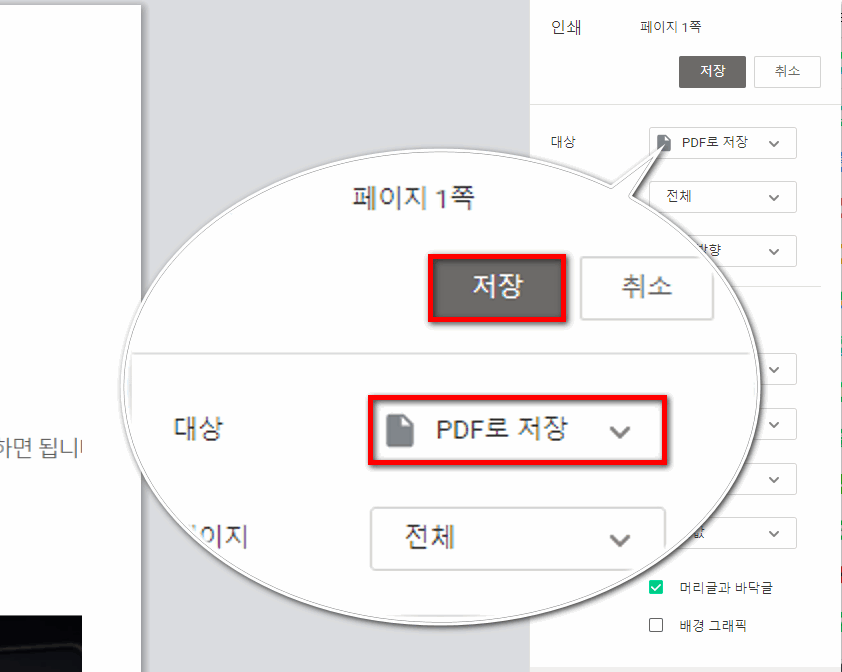
네이버 웨일 캡처 버튼은 웹 페이지 오른쪽 상단 카메라 그림입니다.
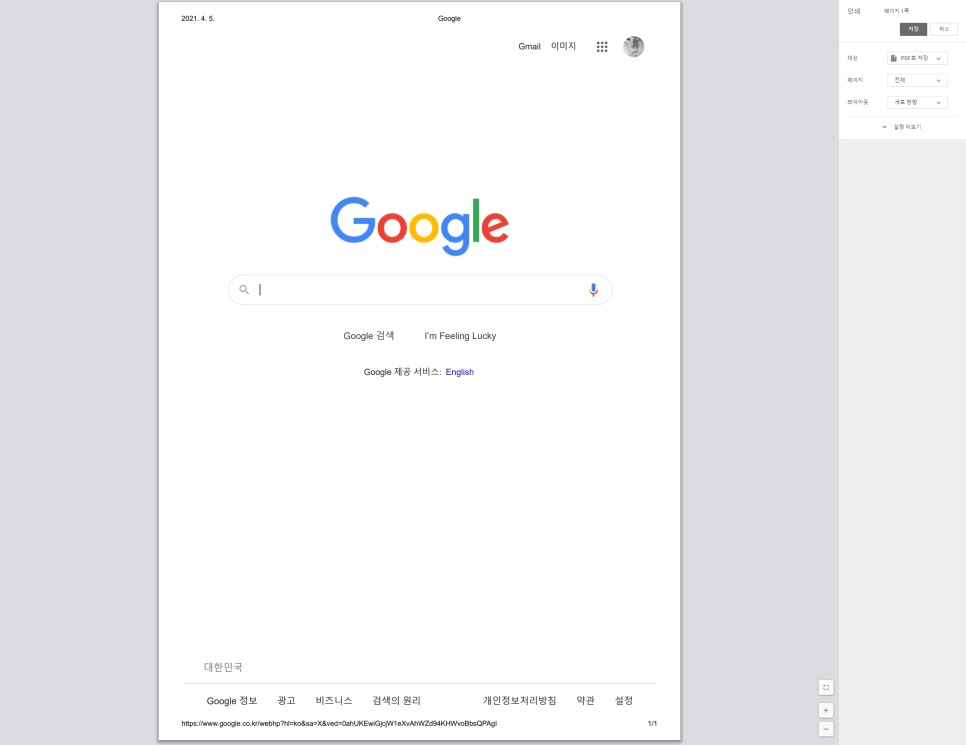
영역을 지정하여 캡쳐하면 저장하기 전에 위 화면이 나타납니다. 여기서 인쇄를 누르세요.
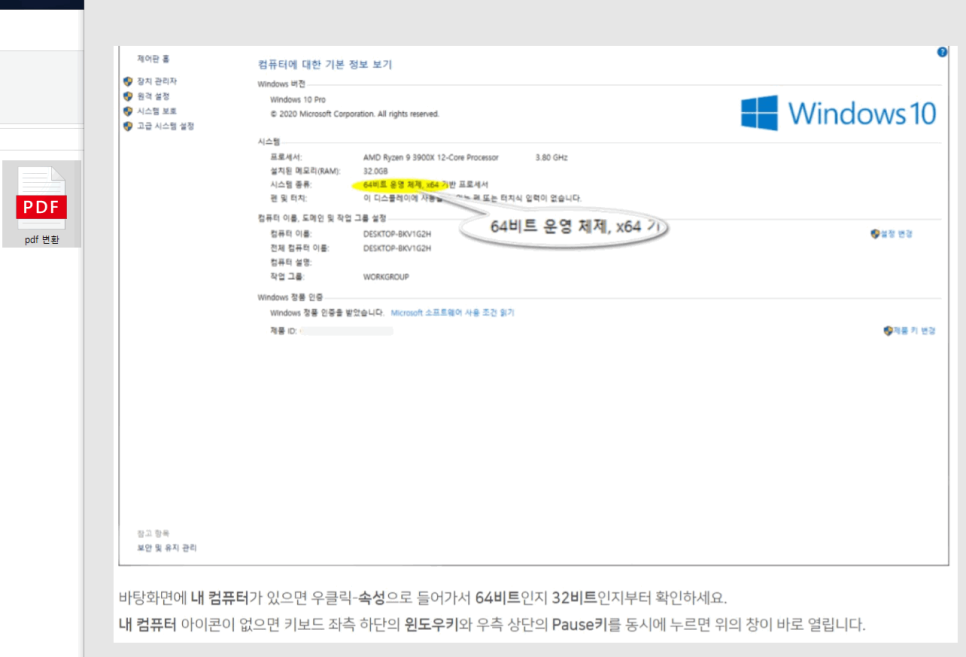

마찬가지로 목록에서 PDF로 저장으로 변경하시면 간단하게 끝납니다. 더 쉽죠?
3. 보고 있는 웹페이지를 PDF로 변환하는 마지막 세 번째는 제가 보고 있는 웹페이지를 PDF파일로 만드는 방법입니다.웹 서핑 중에 내 눈에 보이는 화면을 그대로 저장하는 거죠. 이것도 쉬워요.
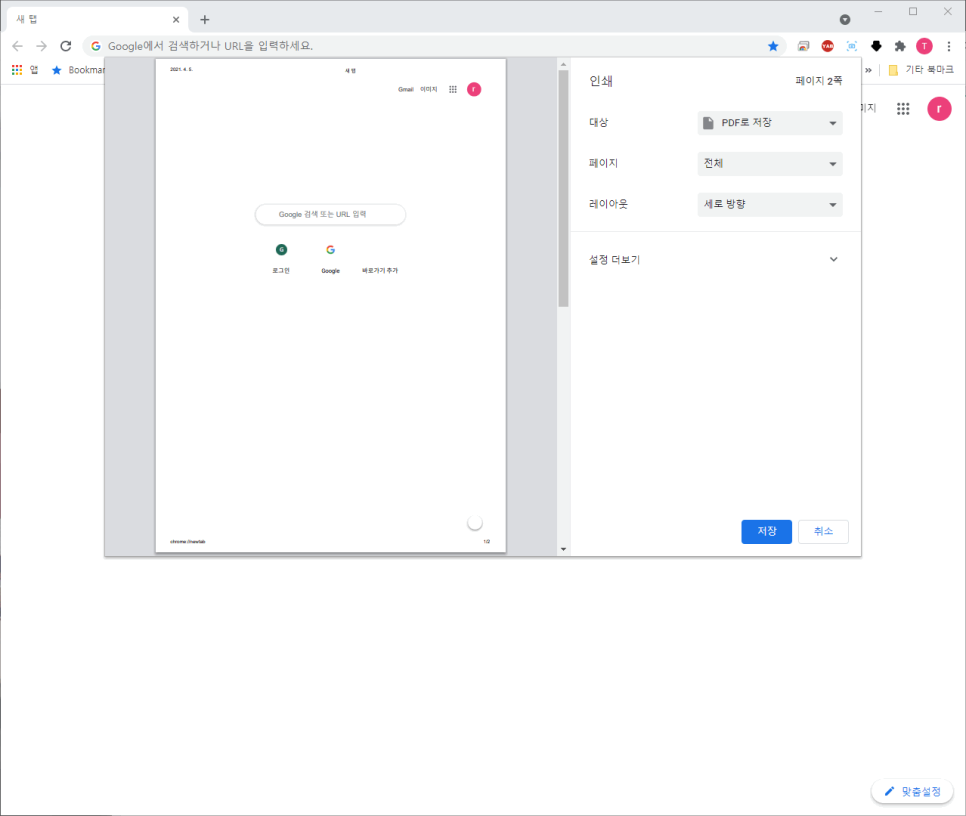
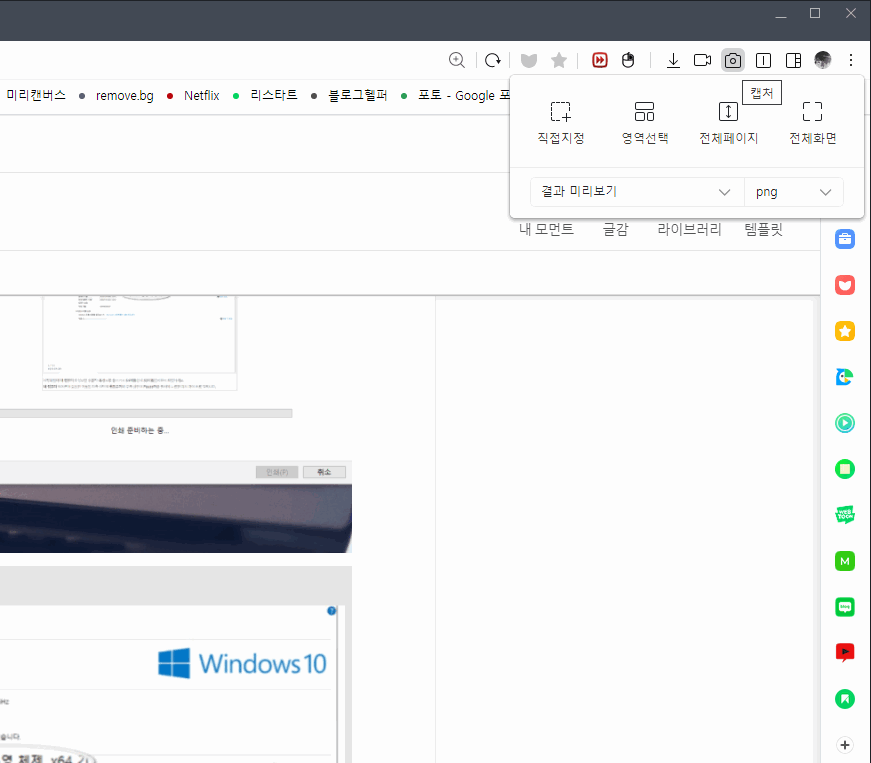
네이버 웨일 오른쪽 상단 3점을 클릭하면 전체 메뉴가 열리고 그 중 인쇄를 클릭합니다. 그러면 현재 화면이 인쇄 가능한 상태로 변환됩니다. 대상에서 PDF로 저장상태로 변경하면 저장버튼이 활성화되고 그대로 누르면 파일로 다운로드 가능합니다.
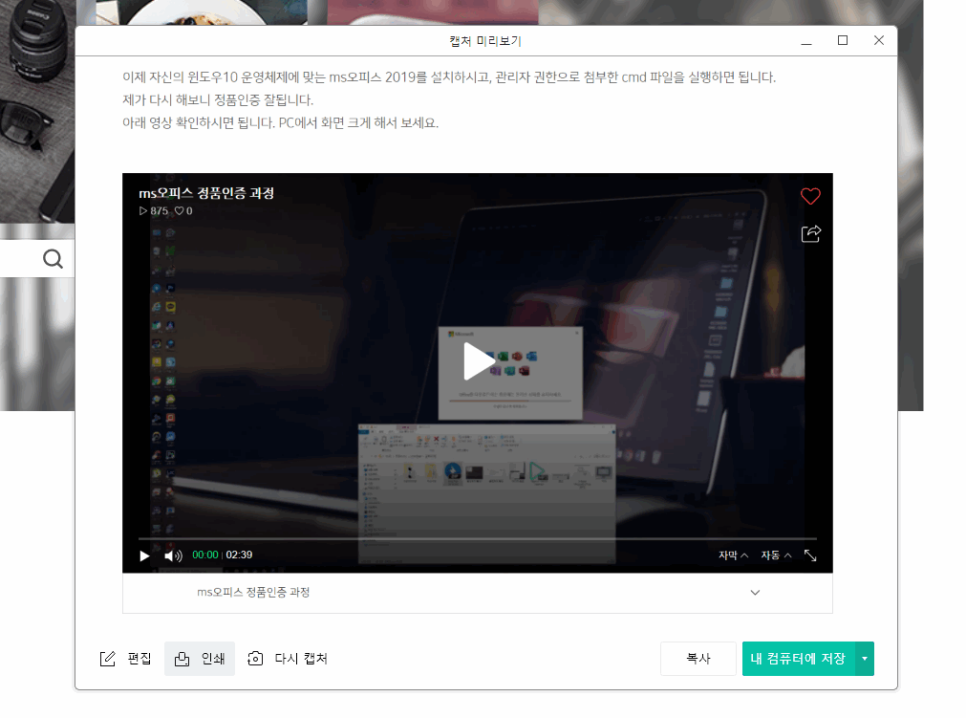
구글 브라우저에서도 같은 방법으로 가능합니다.
Windows 기본 기능이나 브라우저에서 지원하는 기능만으로도 얼마든지 쉽게 jpgpdf 변환이 가능합니다. 다른 형식의 파일도 마찬가지입니다.
사이트에 들어가지 말아주세요. 인스톨 파일을 다운로드하지 말아 주세요. 기본 기능으로도 충분히 쉽게 가능합니다.
위의 예시를 간단히 영상화해 보았습니다. 문장만 보고 이해가 안 되면 화면을 크게 해서 보세요.
이 글은 제가 저번에 포스팅했던 윈도우10이나 ms오피스 정품 인증이 아무리 따라해도 안된다는 분… blog.naver.com